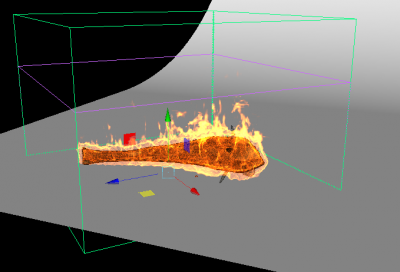Phoenix FD入門
概要
Phoenix FDは、シーン内のシミュレーションオブジェクトを使用して、炎や液体のエフェクトを作成します。Phoenix FD シェルフのいくつかのクイックシミュレーションボタンは、一般的な設定の炎や液体を作成できます。これらはPhoenix FDメニューから手動で作成することもできます。
Phoenix FDを使い始めたばかりの方は、クイックシミュレーションボタンを使用して作成したオブジェクトを理解しておくことをお勧めします。Phoenix FDの経験が増えるにつれ、これらを手動で作成し、パラメータを適切に設定することができます。
シミュレーションの準備
シミュレーションを作成するには、エミッタと呼ばれる炎や液体を放出するオブジェクトが必要です。エミッタは、通常のMayaポリゴンオブジェクトです。
液体を注ぐシミュレーションには、液体を受け止めたり、伝わらせる為の容器を含めることもできます。たとえば、ビールをガラスに注ぎ込むシミュレーションの場合、落下する液体を収めるビールグラスに相当するオブジェクトが必要です。
下の例は、燃やす準備ができている木製のクラブオブジェクトと、蛇口から出てくる水の瓶の設定を示しています。炎の設定では、クラブ自体がエミッタになります。水のセットアップのために、蛇口の内側にある小さい平面のオブジェクト(画像では見えません)が水を放出し、それが瓶へ流れます。
可能であれば、エミッタや容器を現実と同じスケールで作ってください。Phoenix FDは現実世界と同じように計算してエフェクトを作成するため、現実のスケールで作業すると作業がはるかに簡単になります。
デフォルトでは、Phoenix FDはワールドY軸をシミュレーションの「上」の方向にすると想定しています。現実の生活の場合と同様に、炎は熱によって上昇します、特に指定がない限り、液体は重力によって「下降」します。デフォルトの“up”方向でエミッタと容器を構築すると、Phoenix FDでシミュレーションを作成するのがずっと簡単になります。
炎のシミュレーション
炎のシミュレーションを作成するには、燃焼させたいオブジェクトを選択し、Phoenix FD シェルフのFire sim Quick Simulationボタンをクリックします。
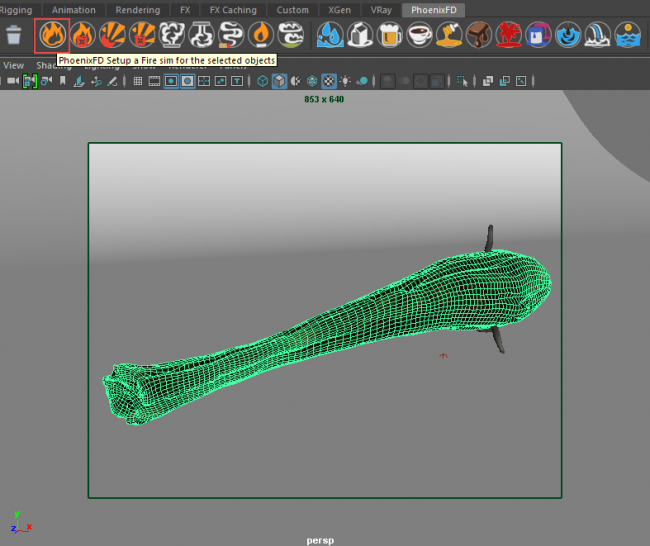
Fire sim Quick Simulationボタンは、シーン内に3つのオブジェクトを作成し、炎のシミュレーションのパラメータを設定します。
- PhoenixFDSimulator - シミュレーションが実行されるグリッドを表すボックス形状のオブジェクト。グリッドは、エミッタオブジェクトを覆い、炎のためにオブジェクトの上にスペースを残すように作られます。この非レンダリングオブジェクトは、シミュレーションに必要です。
- PhoenixFDSource - ビューポート内にFireのと記されているこのコンポーネントはエミッタをシミュレーションに関連付けます。このオブジェクトはシミュレーションに必要です。
- PhoenixFDTurbulence - ビューポートでのTurbulenceのラベルが付いたこのコンポーネントは、シミュレーションで乱気流を生成します。このオブジェクトはオプションで、シミュレーションの結果を改善するためにクイックシミュレーション設定に追加されます。
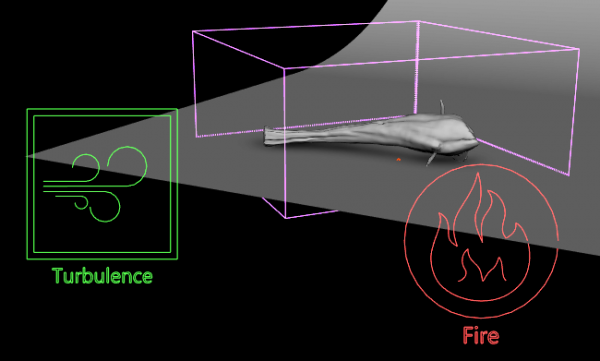
すべてのオブジェクトを配置すると、シミュレーションを実行できるようになります。次の手順については、「シミュレーションの実行」のセクションを参照してください。
液体シミュレーション
液体シミュレーションを作成するには、エミッタオブジェクトを選択し、Phoenix FDシェルフからTap Water Sim Quick Simulationボタンをクリックします。ここでは、蛇口の内の小さな平面オブジェクトがエミッタとして選択します。
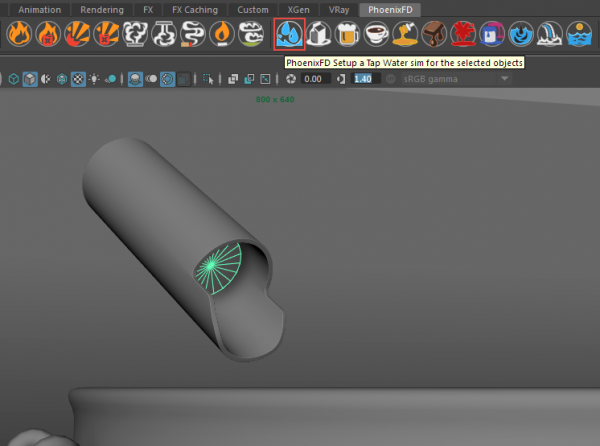
Liquid sim Quick Simulationボタンは、シーン内に2つのオブジェクトを作成し、液体シミュレーションのパラメータを設定します。
- PhoenixFDSimulator - シミュレーションが実行されるグリッドを表すボックス形状のオブジェクト。グリッドはエミッタオブジェクトを覆い、液体が流れるオブジェクトの下に空間を残すように作られます。この非レンダリングオブジェクトは、シミュレーションに必要です。
- PhoenixFDLiquidSource - ビューポート内にLiquidと記されているこのコンポーネントはエミッタをシミュレーションに関連付けます。このオブジェクトはシミュレーションに必要です。

この場合、自動的に作成されたグリッドは、瓶に流入する水をシミュレーションするのに十分な大きさではありません。グリッドサイズを大きくするには、シミュレータグリッドを選択し、アトリビュートエディタからGridを開き、X,Y,Z Sizeの各パラメータを変更します。
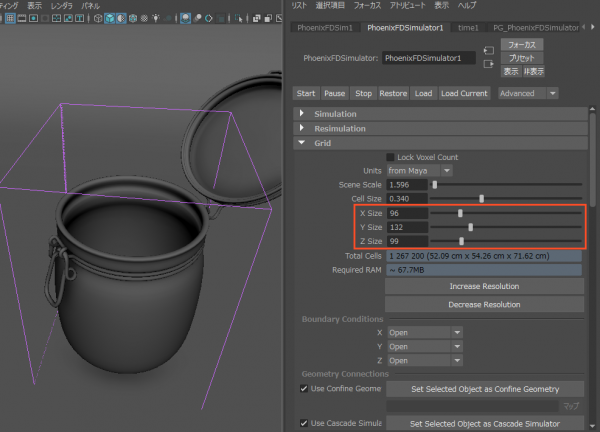
液体を伝わせたり受け止めさせる物体の場合、それらをコリジョンオブジェクトとして設定する必要はありません。Phoenix FDは、シミュレーションが実行されると自動的にそれらを検出し、液体が衝突したときに液体が適切に反応するようにします。
シミュレーションの実行
必要なシーン要素がすべて配置されたら、シミュレーションを実行して、実際に発生している火災や液体の影響を確認できます。
- PhoenixFDSimulatorオブジェクトを選択します(上記の画像では、エミッタの周囲のマゼンタ色のボックスとして表示されています)。
- アトリビュートエディタ で、Simulationを開き、Custom Stop Frameパラメータ確認してください。この値を0から30などの大きなフレーム番号に増やします。(Use Timeline Stopがオンになっている場合はタイムラインの範囲が自動的に入力されます。)
- Simulationのロールアウトの上部にある[Start]ボタンをクリックし、シミュレーションが実行されます。
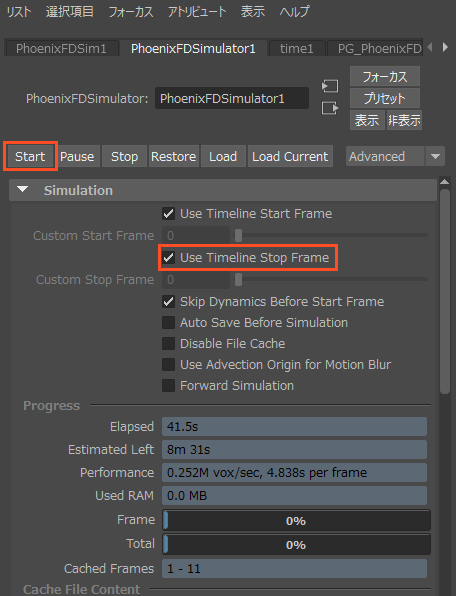
1. シミュレーションを実行している間、アクティブなビューポートに流れる液体や炎が表示されます。シミュレーションが同期されていない場合は、ビューポートを従来のlegacy render modeに切り替えます。グリッドは元のサイズを超えて拡大し、エフェクトをより広い領域に発生させることができます。シミュレーションが実行されている間、他のオブジェクトを選択してシーンで作業を続けることもできます。
液体シミュレーションでは、液体が重力に反応し、それらがシーンジオメトリ(瓶など)と衝突していることがわかります。この衝突検出は衝突オブジェクトとして瓶のジオメトリを指定していない場合でも、デフォルトで発生します。
2.停止フレームに達する前にシミュレーションを停止したい場合は、PhoenixFDSimulatorを選択し、[Stop]ボタンをクリックします。
3.シミュレーションが完了したら、通常通りシーンをレンダリングします。シミュレートされたエフェクトがレンダリングに表示されます。

炎のシミュレーションのレンダリング

液体シミュレーションのレンダリング